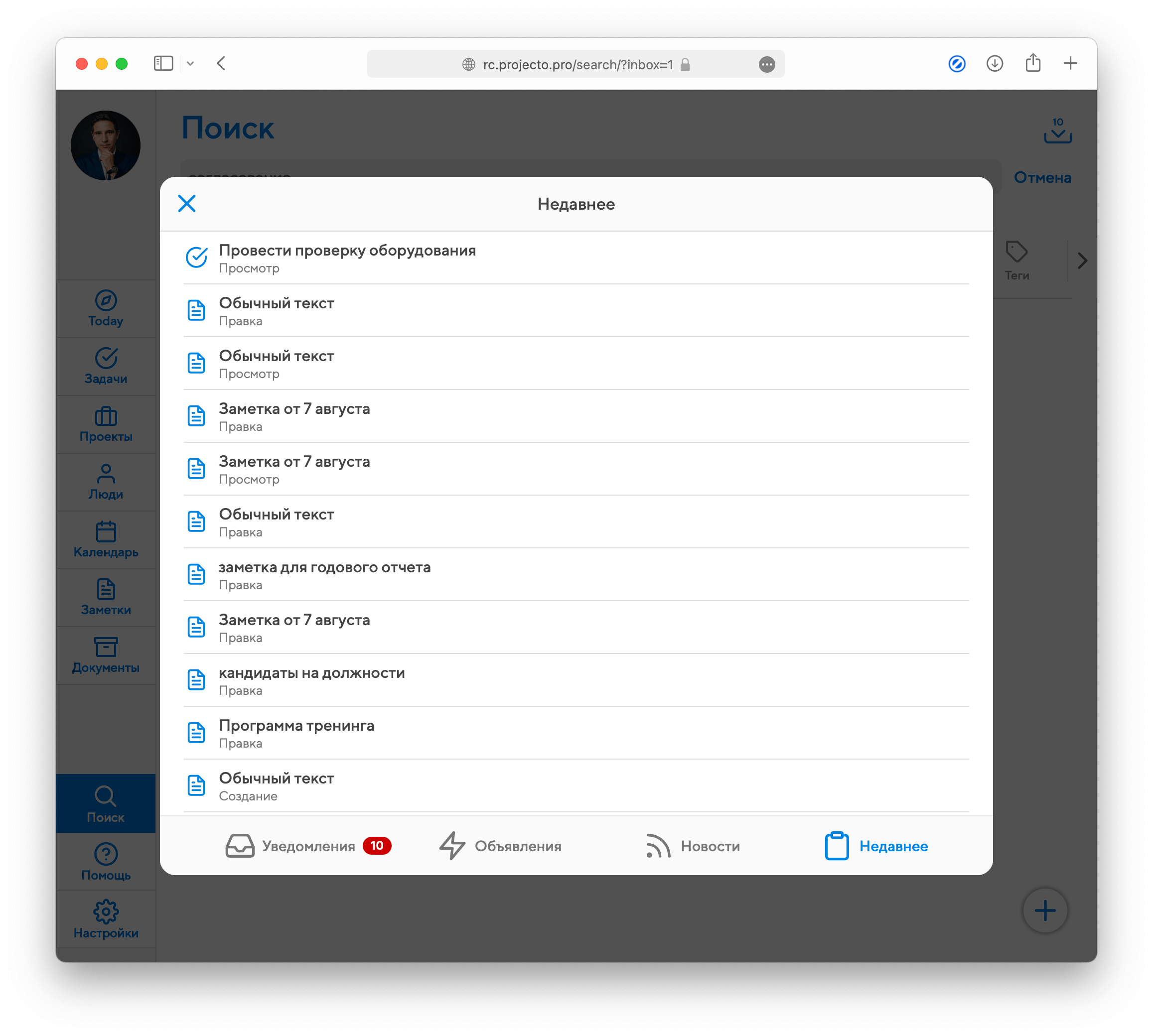30 дней в подарок!

Инбокс
Инбокс – важный раздел Projecto, в котором собраны все важные новости, уведомления и объявления. Каждый новый рабочий день следует начинать с проверки инбокса.
Инбокс доступен из любого другого раздела Projecto – достаточно нажать на кнопку в правом верхнем углу. Кстати, цифра на ней показывает суммарное количество уведомлений, требующих вашего действия, и непрочитанных объявлений.
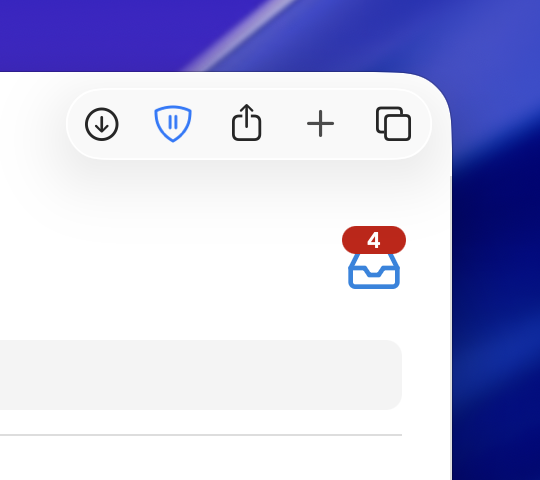
Инбокс состоит из четырех вкладок:
- уведомления
- объявления
- новости
- недавнее
Уведомления
Это основная вкладка инбокса. Здесь собраны все уведомления, требующие вашей реакции – приглашения, требования написать отчёт, задачи, ожидающие проверки и пр.
Когда вы открывается Уведомления, то попадаете во вкладку "Все". Также уведомления можно просматривать, переключаясь между четырьмя вкладками, по которым они распределяются: "Требуется действие", "Комментарии", "Ознакомление", "Заметки".
Старайтесь держать данный раздел пустым, своевременно реагируя на все новые уведомления. Желательно разбираться с каждым уведомлением в течение суток.
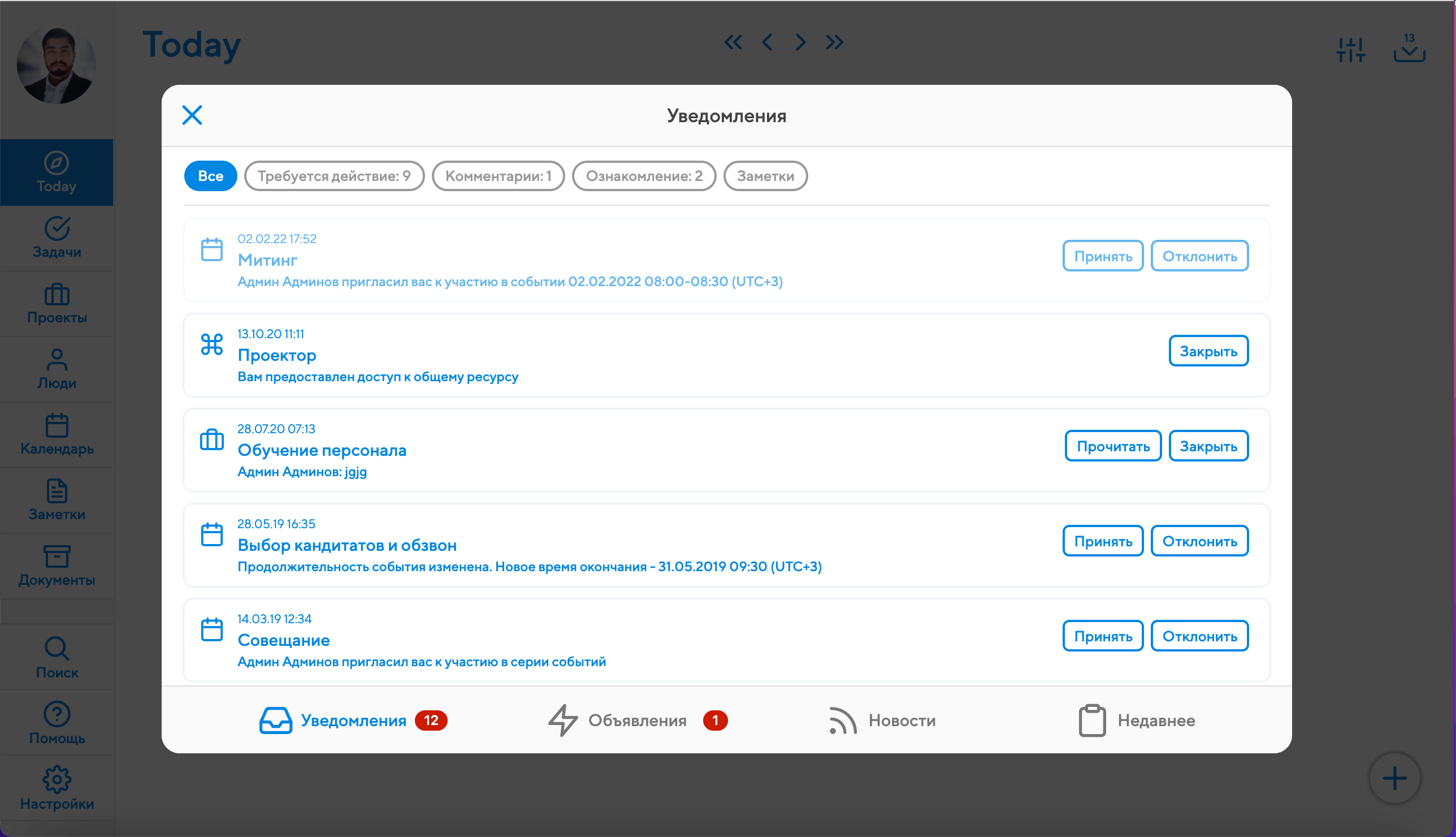
Объявления
В списке отображаются все доступные вам объявления:
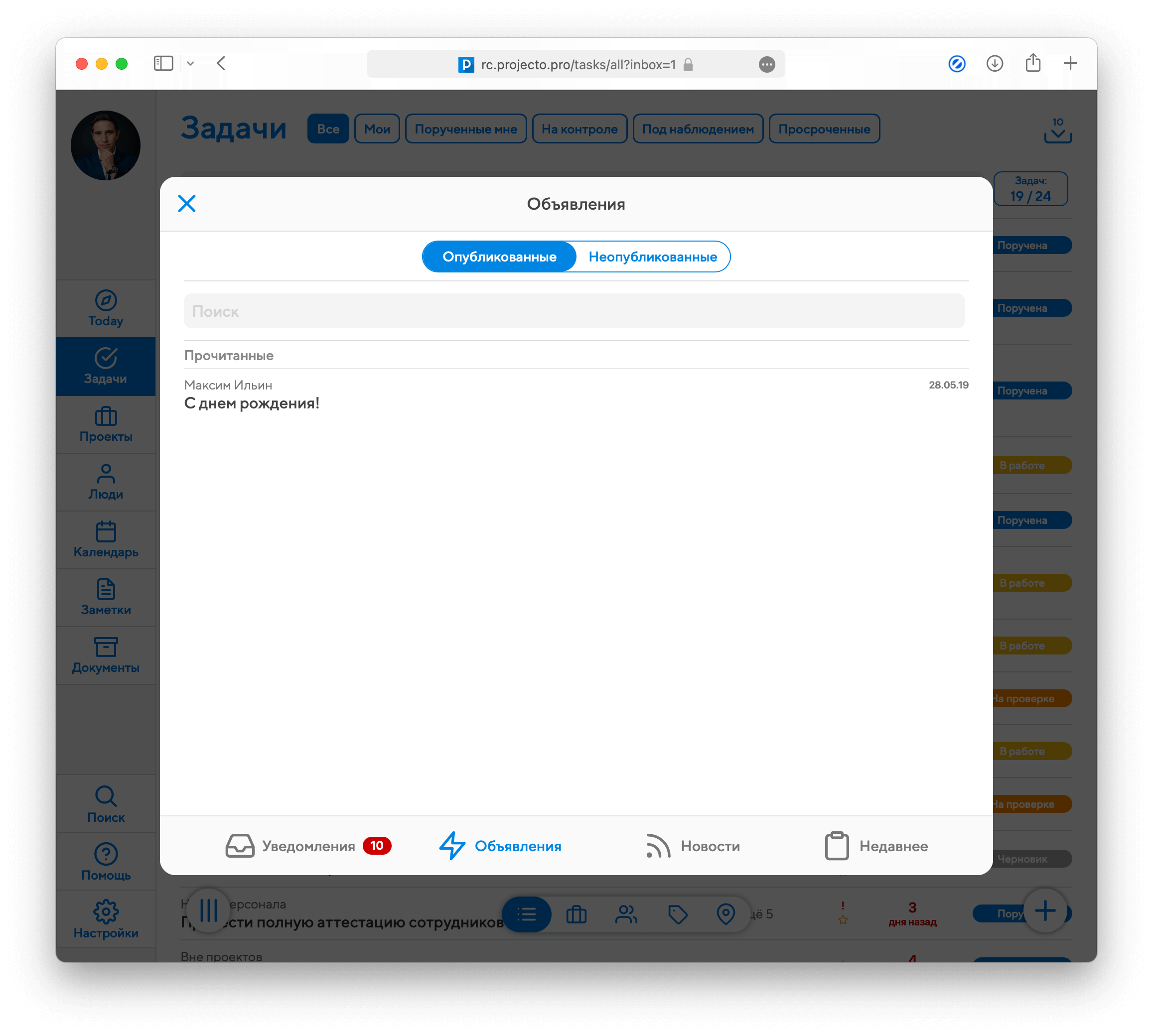
Если есть новые непрочитанные объявления, то справа от заголовка вкладки будет отображено их количество. Непрочитанные объявления отмечаются синим кружком. После открытия окна свойств объявления оно считается прочитанным. Вы можете открыть окно свойств объявления, нажав на его заголовок. В этом окне вы увидите содержимое и участников объявления, а также сможете оставить комментарий и поучаствовать в опросах, созданных автором:
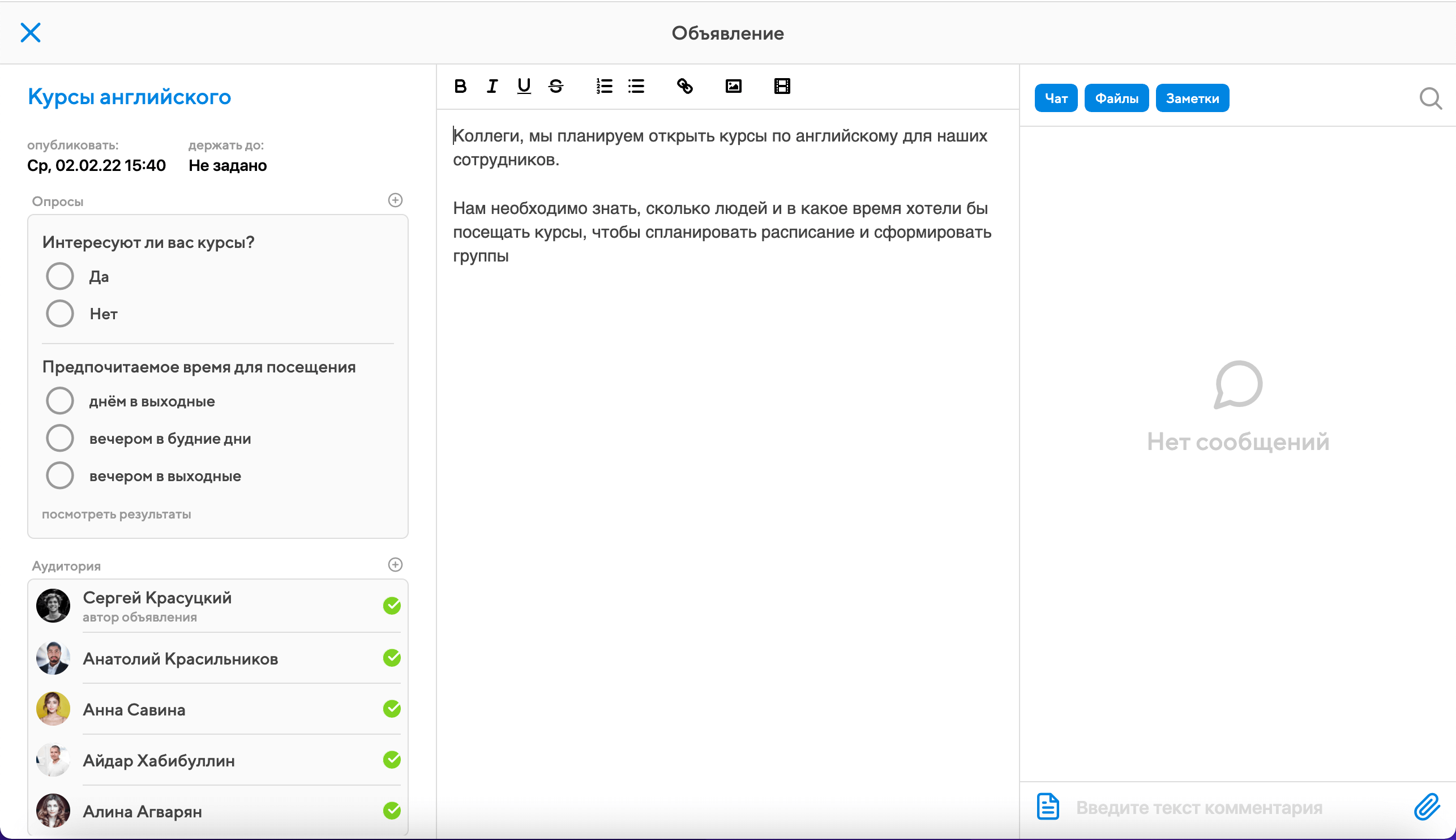
Новости
На этой вкладке собраны все информационные уведомления обо всём, что вас касается. Например, приглашение в задачу требует вашего решения, поэтому покажется на вкладке "Уведомления", а прикрепление к задаче файла попадёт на вкладку "Новости".
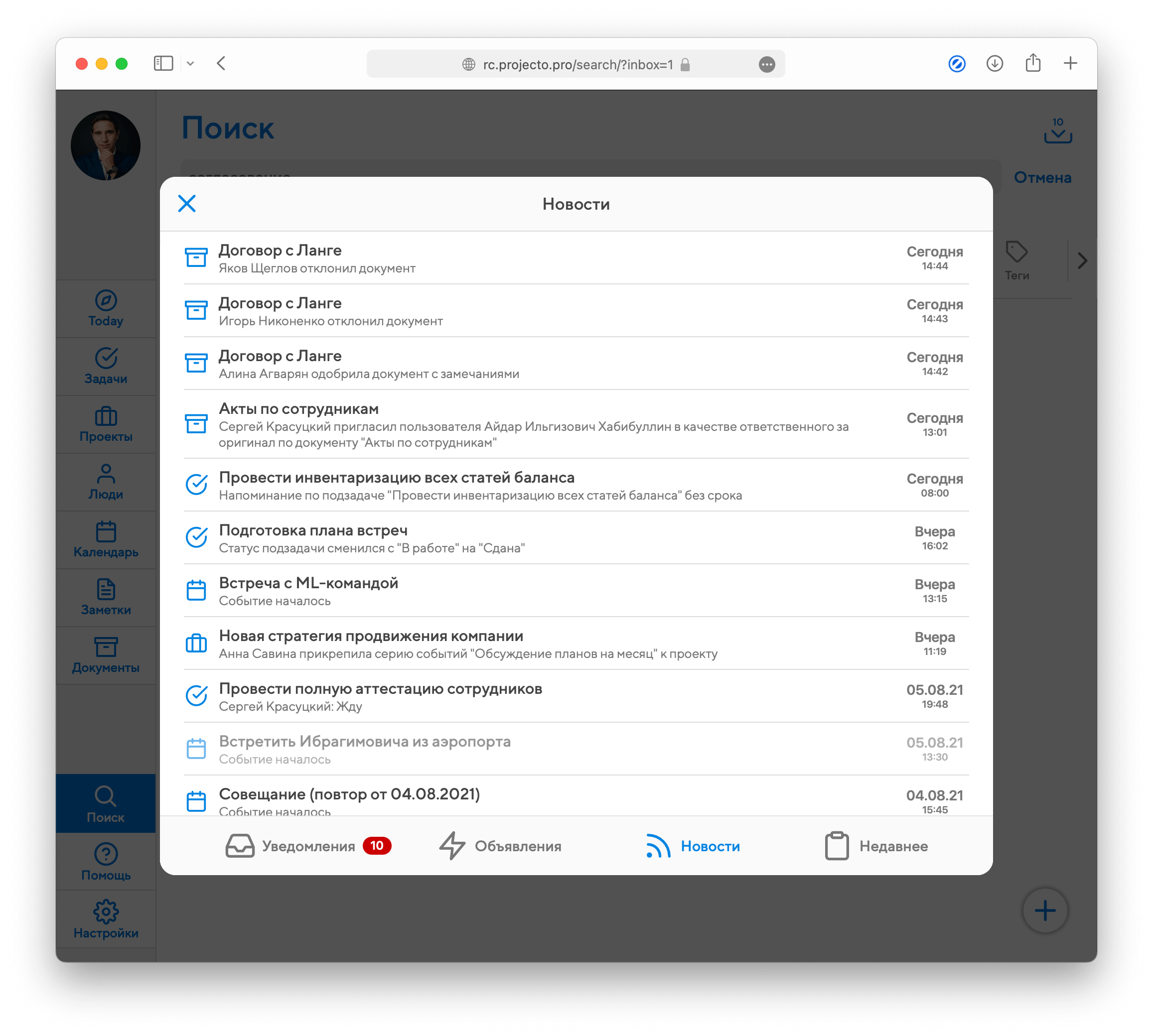
Недавнее
Часто бывает так, что вы реагируете на приглашение, потом окно закрывается, уведомление исчезает, а вам нужно быстро вернуться в только что посещённую задачу и написать что-то в чат. В таких случаях вам поможет вкладка "Недавнее" – здесь собрана история ваших последних действий: всё, что вы смотрели, создавали, редактировали или удаляли.